Cómo hacer un restablecimiento completo de teléfonos y tabletas Android
Puede o no haber oído hablar de un restablecimiento completo en relación con los teléfonos y tabletas con Android. La verdad es que un restablecimiento completo es una solución que la mayoría de los usuarios de Android buscarán cuando su dispositivo Android se enfrente a algunos sistemas o incluso problemas relacionados con el hardware. En algún momento de la vida de su dispositivo Android, es posible que deba realizar un restablecimiento completo, este artículo lo preparará para esa eventualidad.
- Parte 1. ¿Qué es un restablecimiento completo en Android?
- Parte 2. Cuando necesitas realizar un restablecimiento completo en Android
- Parte 3. Haga una copia de seguridad de sus datos de Android antes de restablecerlos
- Parte 4. Cómo hacer un restablecimiento completo de teléfonos y tabletas Android
- Parte 5. ¿Qué sucede si el restablecimiento completo no funciona?
Parte 1. ¿Qué es un restablecimiento completo en Android?
Un restablecimiento completo también se conoce como un restablecimiento alternativo que se realiza cuando su dispositivo Android tiene problemas de rendimiento. Dependiendo de la gravedad de los problemas, el restablecimiento completo a menudo se considera una solución completa que, cuando se realiza correctamente, hará que su teléfono o tableta funcionen de manera óptima. Puede solucionar una serie de problemas incluso cuando la pantalla táctil de su teléfono o tableta no funciona.
Parte 2. Cuando necesitas realizar un restablecimiento completo en Android
Hay varias situaciones en las que puede resultarle muy ventajoso realizar un restablecimiento completo de un teléfono o tableta Android. Si alguna vez se encuentra en una de las siguientes situaciones, es posible que deba realizar un restablecimiento completo.
- Un restablecimiento completo esencialmente restaurará el dispositivo a su estado original, puede realizar un restablecimiento si desea deshacerse de su dispositivo Android o venderlo.
- Un reinicio también es útil cuando su dispositivo funciona un poco lento. Si ha notado que algunas de sus aplicaciones se ejecutan de forma lenta o se congelan, es posible que sea necesario un restablecimiento completo.
- Si su dispositivo no responde o no responde correctamente
- Es posible que también deba realizar un reinicio si ha perdido u olvidado la contraseña de su dispositivo.
- También puede ser necesario un reinicio si por alguna razón su sistema está fallando
Parte 3. Haga una copia de seguridad de sus datos de Android antes de restablecerlos
Realizar un restablecimiento completo en su dispositivo Android a menudo resultará en una pérdida completa de datos. Por lo tanto, es importante hacer una copia de seguridad de su dispositivo antes de un restablecimiento completo. De esta manera, siempre puede recuperar sus datos en caso de que algo salga mal. DrFoneTool – Copia de seguridad y restauración (Android) es una de las mejores herramientas para realizar copias de seguridad de forma eficaz y sencilla de los datos de su dispositivo.

DrFoneTool – Copia de seguridad y restauración (Android)
Flexibilidad de copia de seguridad y restauración de datos de Android
- Haga una copia de seguridad selectiva de los datos de Android en la computadora con un solo clic.
- Obtenga una vista previa y restaure una copia de seguridad en cualquier dispositivo Android.
- Compatible con dispositivos Android 8000 +.
- No se pierden datos durante la copia de seguridad, la exportación o la restauración.
Paso 1. Ejecute el programa y conecte su dispositivo
En primer lugar, ejecute el programa después de descargarlo e instalarlo. Luego conecte su dispositivo Android a la computadora. Luego seleccione Copia de seguridad y restauración entre todas las herramientas.

Paso 2. Verifique los tipos de archivos para la copia de seguridad
Todos los archivos que puede respaldar en su dispositivo se muestran en el programa. Puede marcar cualquier elemento que desee respaldar.

Paso 3. Comience a hacer una copia de seguridad de su dispositivo
Después de revisar los archivos, haga clic en ‘Copia de seguridad’ para comenzar a hacer una copia de seguridad de su dispositivo en la computadora.

Nota: Puede usar la función de ‘Restaurar’ para restaurar el archivo de copia de seguridad en su dispositivo cuando lo necesite más adelante.
Parte 4. Cómo hacer un restablecimiento completo de teléfonos y tabletas Android
Para realizar un restablecimiento completo de su tableta o teléfono Android, primero deberá ingresar al modo de recuperación del sistema Android presionando la combinación de botones en el dispositivo. La secuencia es diferente para diferentes dispositivos. Los siguientes son algunos de los métodos más utilizados.
Método 1
Paso 1: Asegúrese de que el teléfono esté apagado y luego presione y mantenga presionadas las teclas Subir volumen y Bajar volumen al mismo tiempo. Luego presione la tecla Encendido hasta que aparezca una pantalla de prueba que muestre las opciones disponibles.
Paso 2: A continuación, deberá presionar la tecla Bajar volumen para navegar por las opciones hasta encontrar la opción ‘Restablecimiento de fábrica’ y luego presionar la tecla Encendido para seleccionarla.
Método 2
Paso 1: asegúrese de que el dispositivo esté apagado y luego presione la tecla de inicio. Mientras continúa presionando la tecla de inicio, encienda el dispositivo presionando la tecla de encendido.
Paso 2: esto te llevará a la pantalla de recuperación de Android. Una vez aquí, presiona las teclas Subir volumen y Bajar volumen al mismo tiempo.
Paso 3: seleccione ‘Borrar datos/restablecimiento de fábrica’ en el menú de recuperación
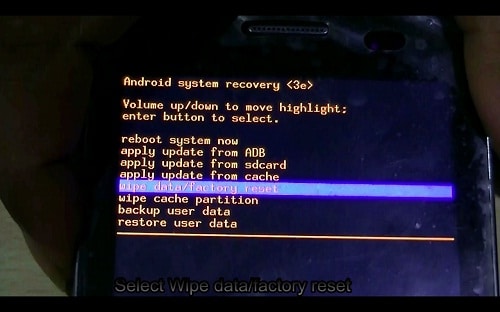
Paso 4: en el submenú, elige la opción ‘Sí, eliminar todos los datos del usuario’. Esto debería hacer un restablecimiento completo efectivo de su dispositivo Android.
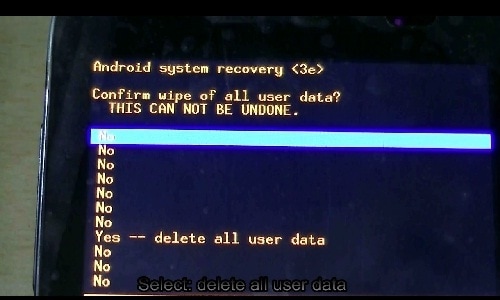
Parte 5. ¿Qué sucede si el restablecimiento completo no funciona?
Si el restablecimiento no funciona, puede significar que su dispositivo realmente tiene problemas de hardware. Si su período de garantía aún no ha terminado, puede devolverlo al fabricante para que lo arregle.
Sin embargo, si ha estado flasheando ROM personalizadas en su dispositivo o incluso jugando con el software del dispositivo de alguna manera, es posible que haya sobrescrito el software de recuperación de stock y, por lo tanto, tenga un problema de software. En este caso, necesita que un profesional repare el dispositivo.
Ahora ya sabe cómo restablecer por completo su dispositivo. Ahora puede hacer que su dispositivo vuelva a la normalidad si le ha estado causando problemas de cualquier tipo. ¡Esperamos que funcione!
últimos artículos

